Päivitetty huhtikuu 2024: Älä enää saa virheilmoituksia ja hidasta järjestelmääsi optimointityökalumme avulla. Hanki se nyt osoitteessa linkki
- Lataa ja asenna korjaustyökalu täältä.
- Anna sen skannata tietokoneesi.
- Työkalu tulee silloin Korjaa tietokoneesi.
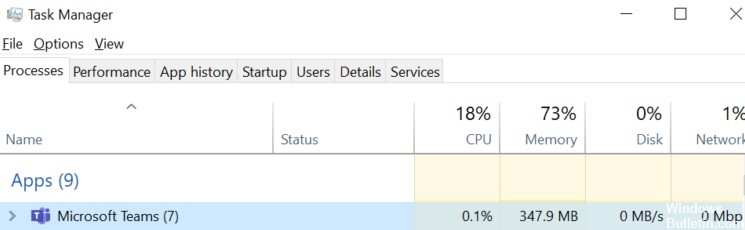
Oletusarvoisesti Microsoft Teams käynnistyy automaattisesti tietokoneesi kanssa ja pysyy aktiivisena taustalla, valmiina ja odottaa käyttöä.
Aktiivisen käytön aikana Microsoft Teams yrittää käyttää kaikkia saatavilla olevia tietokoneresursseja tarjotakseen sinulle parhaan mahdollisen videovirran.
Tämä toiminta voi kuitenkin joskus johtaa korkeaan muistin, suorittimen ja akun kulutukseen Windows 10:ssä, etenkin halvoissa tietokoneissa, joissa on vähän RAM-muistia ja prosessoria.
Mikä aiheuttaa korkean suorittimen ja akun käytön Microsoft Teamsissa?

Microsoft Teams perustuu sähköiseen alustaan. Tämän seurauksena se lataa jatkuvasti suuren määrän kirjastoja. Jotkut käyttäjät uskovat, että tämä on syy, miksi Teams käyttää niin paljon muistia.
Microsoft Teams käyttää Chromium-muistinhallintamallia, joka on osa Electronia. Teams käyttää sitä käyttöliittymän ja tekstin hahmontamiseen. Koska tämä on grafiikkaa vaativa sovellus, renderöinnillä on tärkeä rooli, mikä kuluttaa paljon muistia.
Lisäksi Teamsilla on yhteensopivuusongelmia muiden ohjelmien kanssa, mikä johtaa korkeaan suorittimen käyttöasteeseen. Windows 10:ssä Microsoft Teams Meeting -apuohjelma for Office vastaa näistä ongelmista.
Kuinka poistaa korkea suorittimen ja akun kuormitus Microsoft Teamsissa?
Huhtikuun 2024 päivitys:
Voit nyt estää tietokoneongelmat käyttämällä tätä työkalua, kuten suojataksesi tiedostojen katoamiselta ja haittaohjelmilta. Lisäksi se on loistava tapa optimoida tietokoneesi maksimaaliseen suorituskykyyn. Ohjelma korjaa yleiset virheet, joita saattaa ilmetä Windows -järjestelmissä, helposti - et tarvitse tuntikausia vianmääritystä, kun sinulla on täydellinen ratkaisu käden ulottuvilla:
- Vaihe 1: Lataa PC-korjaus- ja optimointityökalu (Windows 10, 8, 7, XP, Vista - Microsoft Gold Certified).
- Vaihe 2: Valitse “Aloita hakuLöytää Windows-rekisterin ongelmat, jotka saattavat aiheuttaa PC-ongelmia.
- Vaihe 3: Valitse “Korjaa kaikki”Korjata kaikki ongelmat.

Sammuta Lue kuitit
- Jos avasit Microsoft Teamsin yllä kuvatulla tavalla, napsauta profiilikuvaketta ikkunan oikeassa yläkulmassa.
- Siirry sitten Asetukset-osioon.
- Napsauta vasemmassa ruudussa Tietosuoja ja etsi "Lukukuitit".
- Sammuta ominaisuus, kun olet valmis.
Microsoft Teamsin sulkeminen Task Managerilla ja Activity Monitorilla
- Avaa ensin Tehtävienhallinta näppäinyhdistelmällä CTRL + SHIFT + ESC.
- Voit myös löytää "Task Manager" Käynnistä-valikosta ja avata sen sieltä.
- Oletuksena Task Managerin pitäisi avautua koko näytön tilassa. Jos sinulta kuitenkin puuttuu joitain ominaisuuksia, siirrä hiiri näytön oikeaan alakulmaan ja napsauta Tiedot-painiketta.
- Napsauta nyt Prosessit-välilehdessä mitä tahansa käynnissä olevaa sovellusta ja kirjoita "Microsoft Teams". Tämä löytää ja korostaa automaattisesti tietokoneellasi käynnissä olevan Microsoft Teams -prosessin.
- Napsauta lopuksi hiiren kakkospainikkeella prosessia ja valitse Lopeta tehtävä poistaaksesi kaikki tämän prosessin jäljet tietokoneesi muistista.
Poista GPU-laitteistokiihdytys käytöstä
- Avaa ensin Microsoft Teams ja siirry sitten profiilikuvakkeeseen ikkunan oikeassa yläkulmassa.
- Vieritä sitten alas hiirellä ja napsauta Asetukset.
- Oletusarvoisesti sinut ohjataan Yleiset-välilehteen. Luettelo ominaisuuksista tulee näkyviin tähän. Etsi ne ja ota käyttöön Poista GPU:n laitteistokiihdytys käytöstä.
Asiantuntijavinkki: Tämä korjaustyökalu tarkistaa arkistot ja korvaa vioittuneet tai puuttuvat tiedostot, jos mikään näistä tavoista ei ole toiminut. Se toimii hyvin useimmissa tapauksissa, joissa ongelma johtuu järjestelmän korruptiosta. Tämä työkalu myös optimoi järjestelmäsi suorituskyvyn maksimoimiseksi. Sen voi ladata Napsauttamalla tätä
Usein kysytyt kysymykset
Kuinka korjata korkea suorittimen kuormitus Microsoft Teamsissa?
- Poistu Microsoft Teamsista.
- Poista GPU-laitteistokiihdytys käytöstä.
- Poista lukuvahvistus käytöstä.
- Poista Microsoft Outlook -apuohjelma käytöstä.
- Säädä visuaalisia tehosteita optimaalisen suorituskyvyn saavuttamiseksi.
- Lisää virtuaalimuistin määrää.
- Poista komentovälimuisti.
Kuinka voin vähentää akun kulutusta Microsoft Teamsissa?
- Vaihda Microsoft Teams Webiin.
- Sammuta GPU:n laitteistokiihdytys.
- Paranna äänenlaatua Microsoft Teams UserVoicen avulla.
Miksi Microsoft Teams kuluttaa niin paljon suoritinta?
Microsoft Teams perustuu Electron-alustalle. Tämän seurauksena se lataa jatkuvasti suuren määrän kirjastoja. Jotkut käyttäjät uskovat, että tämä on syy siihen, miksi Teams kuluttaa niin paljon muistia. Lisäksi Teamsilla on yhteensopivuusongelmia muiden ohjelmien kanssa, mikä johtaa korkeaan suorittimen kulutukseen.
Miksi Microsoft Teams kuluttaa niin paljon akkuvirtaa?
Viime aikoina useat käyttäjät ovat raportoineet, että Microsoft Teams -työpöytäsovellus kuluttaa paljon akkuvirtaa ja prosessoriresursseja. Nämä ongelmat liittyvät yleensä korkeaan suorittimen kuormitukseen, joka johtaa automaattisesti tuulettimen ääneen ja korkeisiin lämpötiloihin, sekä kannettavan tietokoneen tyhjentyneen akun ongelmaan.


